Questa mini guida può essere utile per risolvere il problema del "Ripristino media" bloccato e fermo al 100% su WhatsApp.
Si noti che durante il ripristino media, non è possibile in alcun modo riavviare o annullare il ripristino. Infatti, una volta che in fase di accesso a WhatsApp si è scelto di ripristinare il vecchio backup, non si ha più modo di modificare questa scelta.
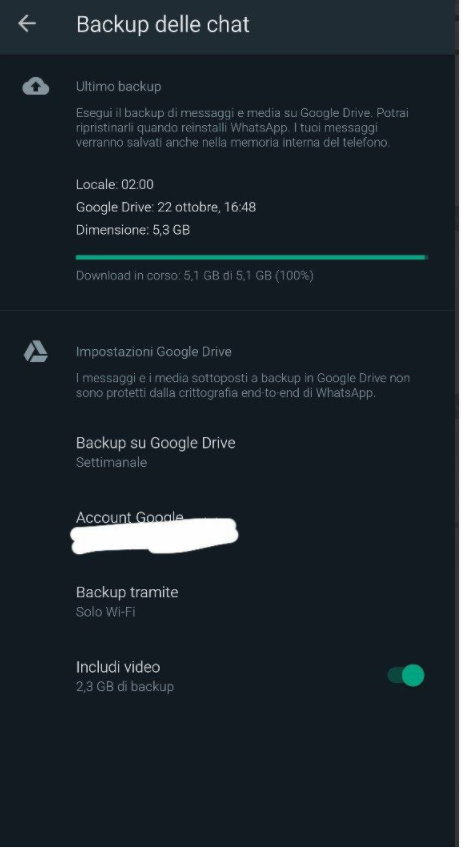
I messaggi vengono mostrati quasi immediatamente, mentre le nostre foto, video e messaggi vocali vengono ripristinati in background. Può capitare che il processo non vada formalmente a buon fine, rimane fermo al 99% o 100% senza finire mai. Io stesso mi sono trovato in questa situazione, per oltre 24 ore è rimasto al 100%.
Molto fastidioso perché rimane banner nelle notifiche e nella chat.
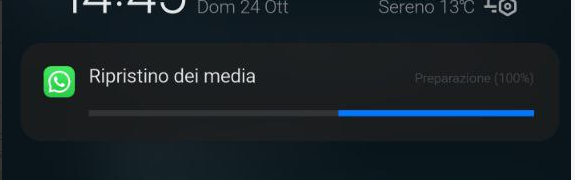
PRIMA DI PROCEDERE provate, in ordine, a
NOTA IMPORTANTE: non mi assumo nessuna responsabilità per l'eventuale perdita di messaggi e/o media che effettivamente non erano stati ripristinati pur avendo una percentuale di completamento del 100%. Prima di avviare questa procedura accertatevi che le conversazioni a cui tenete siano state già sincronizzate e presente in locale, media compresi.
Fatte le dovute premesse, iniziamo con risolvere questo fastidioso problema.
1) Scollegare Google Drive da WhatsApp:
Andate su Google drive tramite computer (link), effettuate l'accesso con l'account sincronizzato a WhatsApp (dove abbiamo fatto precedentemente i backup). Una volta entrati su Google Drive, premete in alto a destra il tasto "impostazioni", la rotella per capirci. Poi cliccate sulla voce Impostazioni, nel pop-up scegliere la scheda Gestisci Impostazioni, trovate WhatsApp Messenger, premete su Opzioni a destra e finalmente su Scollega da Drive.
2) Fermare il ripristino dei media da WhatsApp:
Entrate da telefono su WhatsApp, dopo pochi secondi vi darà errore il benedetto "ripristino dei media" (ovvio, non può più avere l'accesso sul Drive), andate in Impostazioni dai tre pallini in alto a destra, poi in Chat , quindi Backup delle chat, dove troverete un banner in rosso in alto. Non cliccate sul banner ma su una piccola X a destra (è difficile vederla, specialmente per chi ha un tema scuro). Quindi confermate che non volete ripristinare i media da Google Drive e il gioco è fatto.
3) Avviare un nuovo backup da telefono verso Google Drive:
Premendo sulla voce Esegui Backup il cellulare farà dapprima un backup in locale, successivamente, una volta ridata l'autorizzazione ad accedere a Google Drive, provvederà ad effettuare l'upload di tale backup sul Drive.
Enjoy
Si noti che durante il ripristino media, non è possibile in alcun modo riavviare o annullare il ripristino. Infatti, una volta che in fase di accesso a WhatsApp si è scelto di ripristinare il vecchio backup, non si ha più modo di modificare questa scelta.
I messaggi vengono mostrati quasi immediatamente, mentre le nostre foto, video e messaggi vocali vengono ripristinati in background. Può capitare che il processo non vada formalmente a buon fine, rimane fermo al 99% o 100% senza finire mai. Io stesso mi sono trovato in questa situazione, per oltre 24 ore è rimasto al 100%.
Molto fastidioso perché rimane banner nelle notifiche e nella chat.
PRIMA DI PROCEDERE provate, in ordine, a
- arrestare forzatamente WhatsApp;
- cancellare la cache;
- riavviare il telefono.
NOTA IMPORTANTE: non mi assumo nessuna responsabilità per l'eventuale perdita di messaggi e/o media che effettivamente non erano stati ripristinati pur avendo una percentuale di completamento del 100%. Prima di avviare questa procedura accertatevi che le conversazioni a cui tenete siano state già sincronizzate e presente in locale, media compresi.
Fatte le dovute premesse, iniziamo con risolvere questo fastidioso problema.
1) Scollegare Google Drive da WhatsApp:
Andate su Google drive tramite computer (link), effettuate l'accesso con l'account sincronizzato a WhatsApp (dove abbiamo fatto precedentemente i backup). Una volta entrati su Google Drive, premete in alto a destra il tasto "impostazioni", la rotella per capirci. Poi cliccate sulla voce Impostazioni, nel pop-up scegliere la scheda Gestisci Impostazioni, trovate WhatsApp Messenger, premete su Opzioni a destra e finalmente su Scollega da Drive.
2) Fermare il ripristino dei media da WhatsApp:
Entrate da telefono su WhatsApp, dopo pochi secondi vi darà errore il benedetto "ripristino dei media" (ovvio, non può più avere l'accesso sul Drive), andate in Impostazioni dai tre pallini in alto a destra, poi in Chat , quindi Backup delle chat, dove troverete un banner in rosso in alto. Non cliccate sul banner ma su una piccola X a destra (è difficile vederla, specialmente per chi ha un tema scuro). Quindi confermate che non volete ripristinare i media da Google Drive e il gioco è fatto.
3) Avviare un nuovo backup da telefono verso Google Drive:
Premendo sulla voce Esegui Backup il cellulare farà dapprima un backup in locale, successivamente, una volta ridata l'autorizzazione ad accedere a Google Drive, provvederà ad effettuare l'upload di tale backup sul Drive.
Enjoy
Ultima modifica:

